【软件技巧】利用SolidWorks自带插件“Toolbox”生成齿轮
2016-09-12 by:CAE仿真在线 来源:互联网
现在中国使用SolidWorks软件的用户越来越多,对于一些初学者,在齿轮的绘制过程中会遇到很多问题。本文笔者就是针对这一主题而写,希望对那些还处于齿轮建模迷惑中的读者有一些抛砖引玉的作用,提高设计者的软件使用水平,开拓一条新的设计思路。阅读本文前,读者朋友应当先完成SolidWorks基本模块的学习,或者是有一定的软件使用经历和基础。
一、明确设计目的
齿轮在机械传动设计中是重要的传动零件,它有很多其他传动机构无法比拟的优点,如传动效率高(一般在0.9以 上),传动平稳(斜齿轮尤为突出),传动力矩大,准确的瞬时传动比,寿命长,而且可以改变传动方向等,这些优点决定了齿轮在动力传动和运动传动中占有不可动摇的地位。一般齿轮的齿廓都是渐开线,那么如何在SolidWorks中绘制渐开线呢?在开篇之前先请读者思考一个问题:为什么要绘制精确的“渐开线”齿轮呢?是为了做运动模拟?出2D的工程图?到CNC里进行加工?还是作为CAE的分析模型呢?
当然,如果我们的目的不同,那么 我们的齿轮就有不同的绘制方法。请看 下面的详细讲解。
二、简化齿轮的绘制
1.利用SolidWorks自带插件 “Toolbox”生成齿轮
对于出图和用于运动模拟的用户,可以用简化的“渐开线”齿轮代替,这样不但可以大大简化建模的时间,而且可以充分利用现有的计算机资源。在SolidWorks的Toolbox插件中就有齿轮模块,下面就具体介绍一下这种方法。
(1)首先在插件中打开Toolbox插件,如下方第一幅图所示。点击“确定”就可以在右边的“任务窗格”设计库中找到“Toolbox”了,如下方第二图所示。
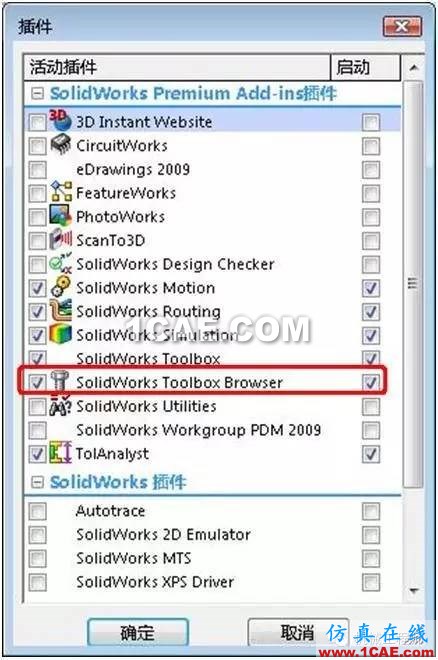
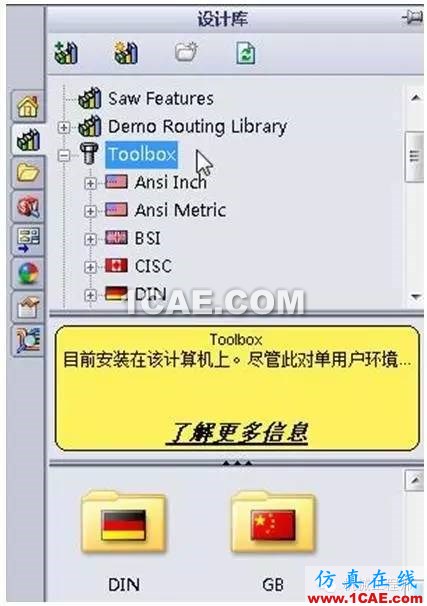
(2 )目前虽然在“GB”中还没有齿轮,但是可以用其他标准中的齿轮代替。下面就以“AnsiMetric”标准为例,介绍Toolbox中调用齿轮的方法。
在Toolbox的目录中通过“AnsiMetric”→“动力传动”→“齿轮”,在这里系统已经给出了常用的齿轮形式, 我们需要哪种形式的齿轮就可以生成哪种,如圆柱直齿轮,这里翻译成了“正齿轮”。具体参数设置,如下图所示。
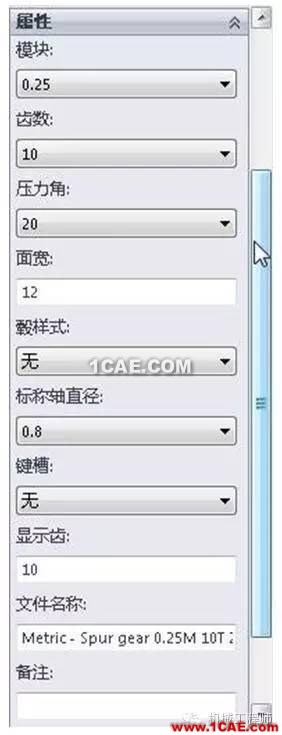
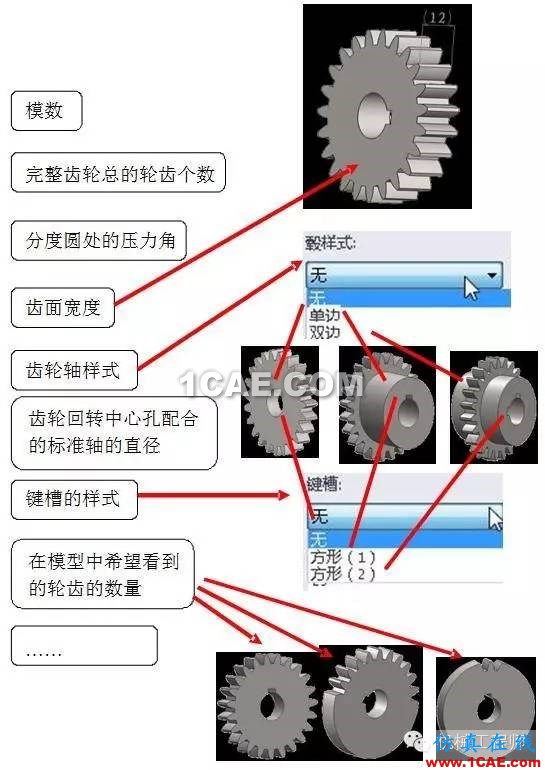
(3)通过一系列的设置,我们就可以得到想要的齿轮了,如果还达不到自己的要求,就可以在现有的齿轮基础上进行修改。如要孔板形式的齿轮,就可以用一个“旋转切除”命令和一个“拉伸切除”命令完成。具体操作如图4所示。接着再添加几个孔,如图5所示。



(4)这样这个齿轮就差不多完成了,如果用户齿轮有其他的形式,当然可以自己再做进一步的修改。修改完以后就可以保存了。注意这里建议用“另存为”,因为直接点击保存,系统会自动保存到Toolbox配置的路径中去,那就会添加不必要的麻烦。当然如果就想保存 到Toolbox的配置路径,那么就直接保存 即可。Toolbox的配置路径更改有很多方法,如可以在“选项”→“异型孔向导/Toolbox”→“配置”,也可以在菜单中找到,还可以在“设计窗格”→“设计库”→“预览里点击右键”找到。打开以后就能进入Toolbox配置的欢迎界面,如图6所示。
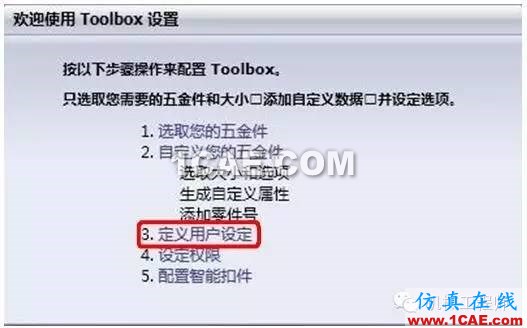
这里直接点击“3.定义用户设定”,就切换到了用户设定界面,如图7所示。这里可以直接选择“生成 零件”,然后在“在此文件夹生成零件:”选择保存的路径,最后保存退出就可以了。
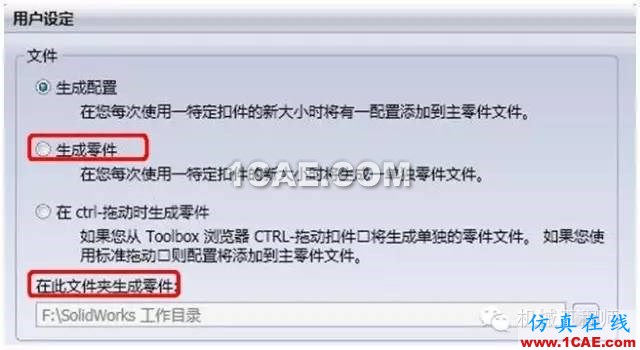
2.生成齿轮GB工程图
有了上面的齿轮模型,我们就可以根据这个模型出GB的工程图了,但是在SolidWorks的工程图中,所有的模型都是按照真实的投影显示,而GB中齿轮的画法要求用简化画法(只画出一个齿的齿廓,甚至一个齿也不画),那又如何实现?其实实现这一目的也很容易,在出工程图的时候可以用不同的配置,这样就能避开出图与国标简化的矛盾,具体操作如下。
(1)生成一个新配置。
在刚才建立齿轮模型的基础上生成新的配置,这个配置就是我们出工程图时的真实投影实体。选择已有的“完整齿轮”配置,用键盘的“Ctrl+C”和“Ctrl+V”来复制 一个配置,然后用鼠标缓慢双击配置名字,改成“简化齿轮”。如图8所示。



双击“简化齿轮”配置,将其激活。然后切换到“设计树”,找到轮齿阵列的 特征“TeethCuts”,选择它,这样在模型上就会显示和它有关的数值,如图9所示。

其中齿数“30”已经加入了方程式,双击“30”,打开尺寸编辑界面, 配置类型选为“此配置”,然后点击“编辑方程式”,在打开的“编辑方程式”对话框里会看到一个文本形式的方程,记下它。然后关闭“编辑方程式” 对话框。在“方程式-齿轮”对话框中的表头“方程式”中找到刚才的表达式, 如图10所示。
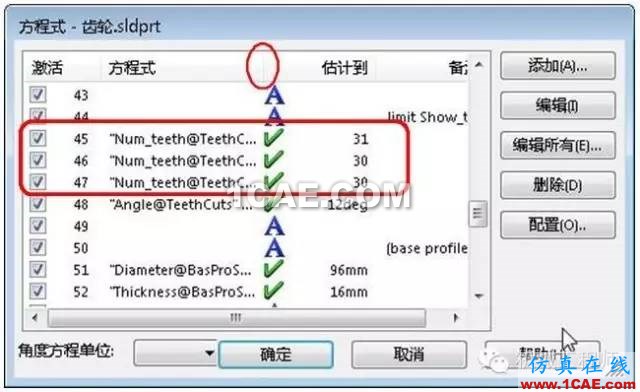
拖动表头“方程式”后面的竖线,查看完整的“方程式”。我们发现在图10中的三个方程都指向一个数值,这里我们要将这三个方程都压缩掉,把前面的“对勾”去掉,点击“确定”,这样就可以随意修改了。用前面的方法点选TeethCuts特征,然后在绘图区域点击“30”,输入“2”,确定后,这样齿轮就成了只有两个齿槽的齿轮(也就是一个齿),再出工程图就没问题了。有的时候在这一步可能会有错误,其实是因为刚才我们旋转切除的草图有些线条未找到,可以进入其草图,将找不到参考的约束删除,然后添加新的约束。
(2)生成工程图。
点击“从零件/ 装配体制作工程图”→“选择图纸模板” →“选择需要的视图”,如图11 所示。
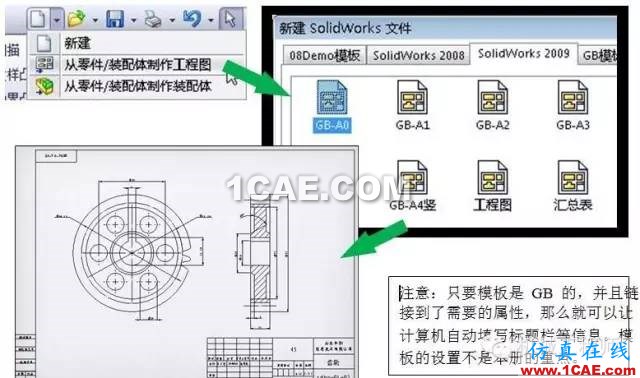
来源(机械工程师)
本文仅代表作者个人观点,仅作参考,并请自行核实相关内容。内容如无特别声明,本站转载之各种内容之版权均属其著作权人所有。
相关标签搜索:【软件技巧】利用SolidWorks自带插件“Toolbox”生成齿轮 SolidWorks培训课程 SolidWorks设计教程 SolidWorks视频教程 SolidWorks软件下载 SolidWorks在建筑室内设计工业设计的应用 SolidWorks基础知识 SolidWorks代做 Fluent、CFX流体分析 HFSS电磁分析 Ansys培训 Abaqus培训 Autoform培训






